Rasp, een poort van Puppy Linux, is een lichtgewicht, gebruiksvriendelijk besturingssysteem dat is ontworpen voor apparaten met een laag vermogen, zoals Raspberry Pi. U kunt dit hele besturingssysteem op RAM draaien. De nieuwste versie neemt nauwelijks 600 MB geheugen in beslag, waardoor het een ideaal besturingssysteem is om zelfs op oude Raspberry Pi-modellen te draaien. Er zijn al verschillende lichtgewicht applicaties geïnstalleerd, zoals de Midori-browser, Abiword, Mplayer en meer. U kunt andere toepassingen installeren vanuit de ingebouwde Puppypakketbeheerder .
Dit artikel bevat een gedetailleerde installatiehandleiding Raspup Puppy Linux-besturingssysteem op uw Raspberry Pi-apparaat.
Hoe Raspup Puppy Linux OS op Raspberry Pi te installeren
Installeren Raspup op Raspberry Pi is eenvoudig en u kunt het doen door de onderstaande stappen te volgen:
Stap 1: installeer balenaEtcher op een pc of laptop
Om een afbeelding van een besturingssysteem op de Raspberry Pi SD-kaart te maken, moet u een tool downloaden en installeren genaamd balenaEtcher op uw pc of laptop.
Stap 2: Download het Raspup-besturingssysteem op pc of laptop
Op bezoek komen hier om de . te downloaden Raspup afbeeldingsbestand op uw pc of laptop.
Stap 3: Steek de Raspberry Pi SD-kaart in de pc of laptop
Plaats een Raspberry Pi SD-kaart in een pc of laptop en formatteer deze met behulp van het NTFS- of FAT-bestandssysteem. Als je hulp nodig hebt, volg dan je gepubliceerde artikel .
Stap 4: Maak een Raspup-afbeelding op de Raspberry Pi SD-kaart
Om de . te maken Raspup afbeelding op uw Raspberry Pi SD-kaart, moet u de balenaEtcher applicatie op uw systeem (pc of laptop).
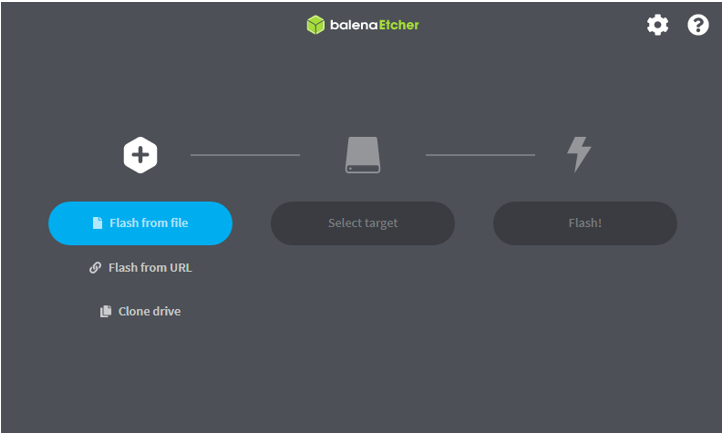
Laad vervolgens de Raspup Linux afbeelding van de “Flash uit bestand” keuze.
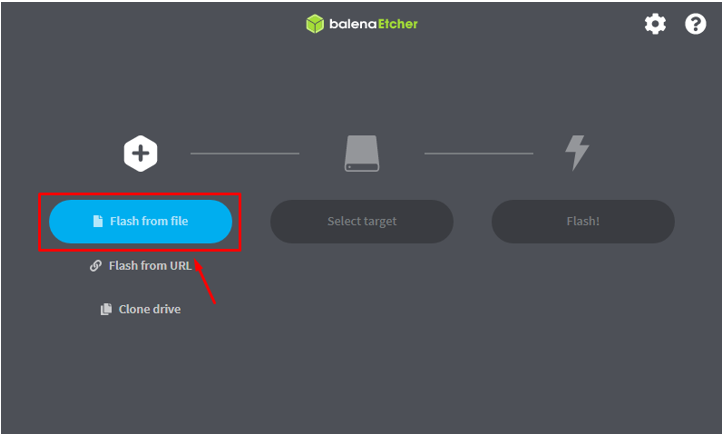
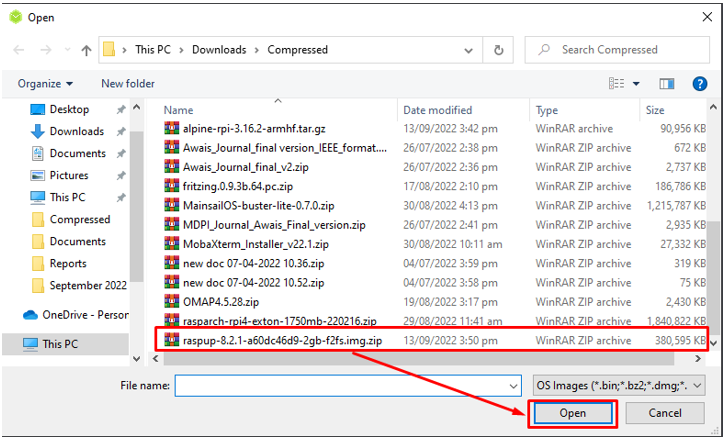
Kies de “Selecteer doel” knop en selecteer uw Raspberry Pi SD-kaart als standaardopslag voor het knipperen van de Rasp.
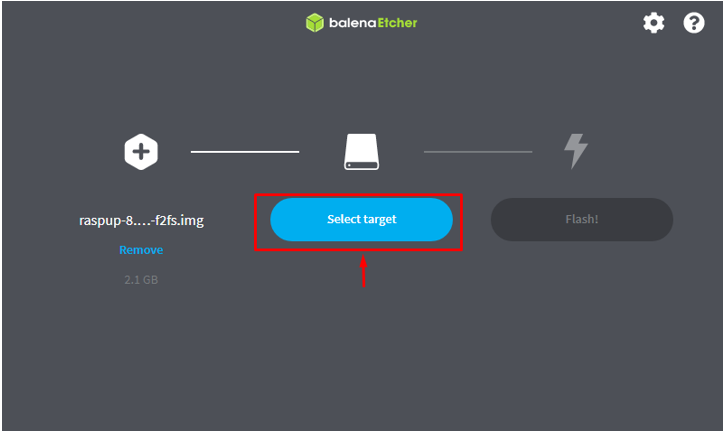
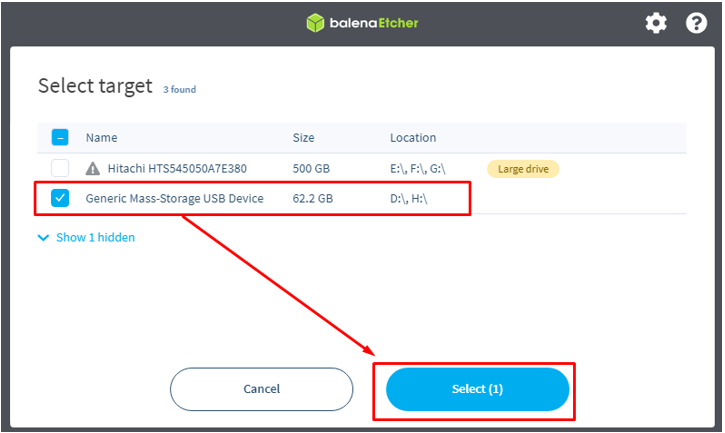
Nadat u de Raspberry Pi SD-kaart als doellocatie hebt geselecteerd, klikt u op de 'Flash!' knop om te beginnen met het maken van de Raspup afbeelding op de kaart.
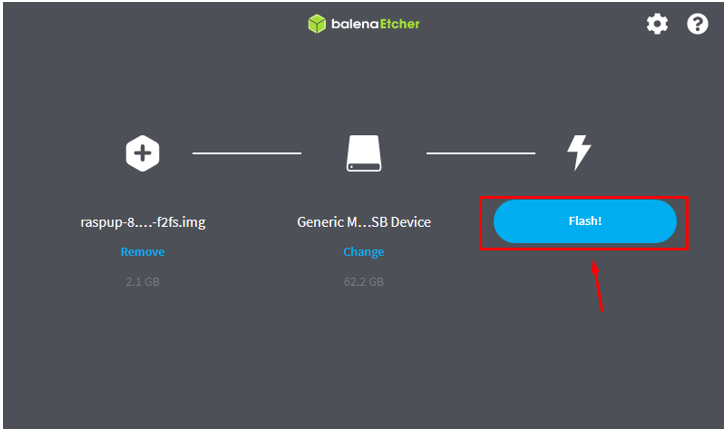
Het proces kost minder tijd om de afbeelding op uw Raspberry Pi SD-kaart te flashen:
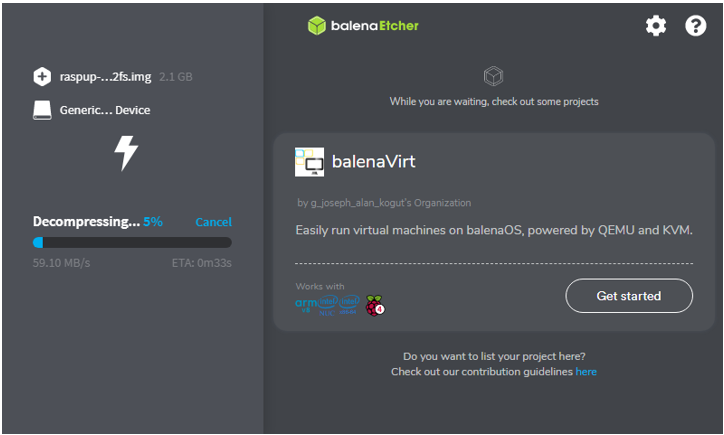
Nadat het flashproces is voltooid, verwijdert u de SD-kaart en plaatst u deze in de Raspberry Pi-kaartpoort.
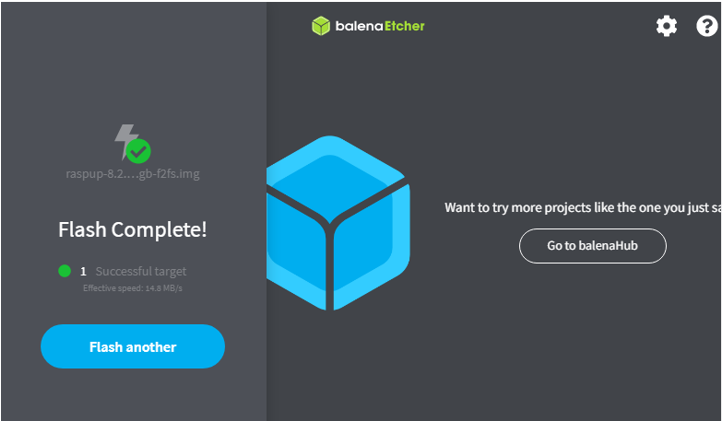
Stap 5: Raspup opstarten op Raspberry Pi
Opstarten Raspup op Raspberry Pi, moet u uw apparaat inschakelen en wachten tot het bureaubladscherm verschijnt. U hoeft nergens op te drukken, aangezien het installatieproces u automatisch naar het hoofdbureaubladscherm brengt, zoals in de onderstaande afbeelding:

Om het besturingssysteem te gaan gebruiken, moet u uw systeem via WIFI of een Ethernet-kabel met internet verbinden. Daarna bent u goed om alle functies te gebruiken zonder uw Raspberry Pi-apparaat extra te belasten.
Conclusie
Raspup Linux is een lichtgewicht besturingssysteem dat uw desktopervaring verbetert door betere snelheid en prestaties te bieden dan andere besturingssystemen. Het verbruikt geen geheugenbronnen; u kunt dus de desktopomgeving gebruiken zonder u zorgen te maken over uw Raspberry Pi-opwarmprobleem. U kunt dit besturingssysteem op uw Raspberry Pi-apparaat installeren met behulp van de bovenstaande stapsgewijze richtlijnen die de balenaEtcher-toepassing nodig hebben om de Raspup afbeelding op uw Raspberry Pi SD-kaart. Na het voltooien van het proces kunt u de SD-kaart in het Raspberry Pi-apparaat plaatsen en het besturingssysteem gaan gebruiken.